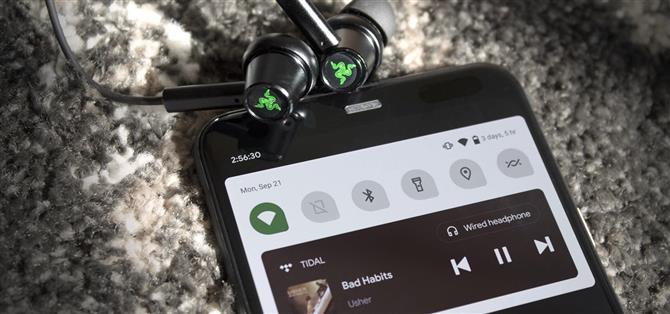Wenn Sie die neuen Mediensteuerelemente für die Schnelleinstellungen in Android 11 testen und sich eine Meinung bilden, werden Sie neben dem neuen Speicherort eine der Änderungen bemerken, die sie am Player vorgenommen haben. Wenn Sie beispielsweise die Mini-Version dieser Steuerelemente wegwischen, wird die Musik weiter abgespielt und der Player wird weiterhin in der erweiterten Ansicht angezeigt.
Zuvor konnten Sie die Medienbenachrichtigung einfach schließen, wenn Sie mit dem Abspielen von Musik fertig waren. Jetzt können Sie die kleineren Mediensteuerelemente immer noch wegwischen. Wenn Sie dann zweimal nach unten ziehen, um das Menü „Schnelleinstellungen“ vollständig zu erweitern, sind die größeren Steuerelemente weiterhin vorhanden. Egal, ob Sie peinliche Musik gespielt haben und die Beweise zerstören möchten oder einfach nur Ordnung schaffen möchten, ich zeige Ihnen zwei Möglichkeiten, um eine Mediensitzung auf Android 11 vollständig abzuschließen.
- Nicht verpassen: So deaktivieren Sie die Bildschirmaufzeichnungsanzeige unter Android 11
Methode 1: Deaktivieren Sie die persistenten erweiterten Steuerelemente
Wischen Sie zweimal vom oberen Bildschirmrand nach unten, um die erweiterten Schnelleinstellungen anzuzeigen. Wischen Sie hier nach links oder rechts und tippen Sie dann auf das Zahnradsymbol, das dadurch angezeigt wird.

Ein neuer Bildschirm wird angezeigt. Aktivieren Sie hier den Schalter neben „Player ausblenden, wenn die Mediensitzung beendet ist“ und tippen Sie auf den Zurückpfeil in der oberen linken Ecke.
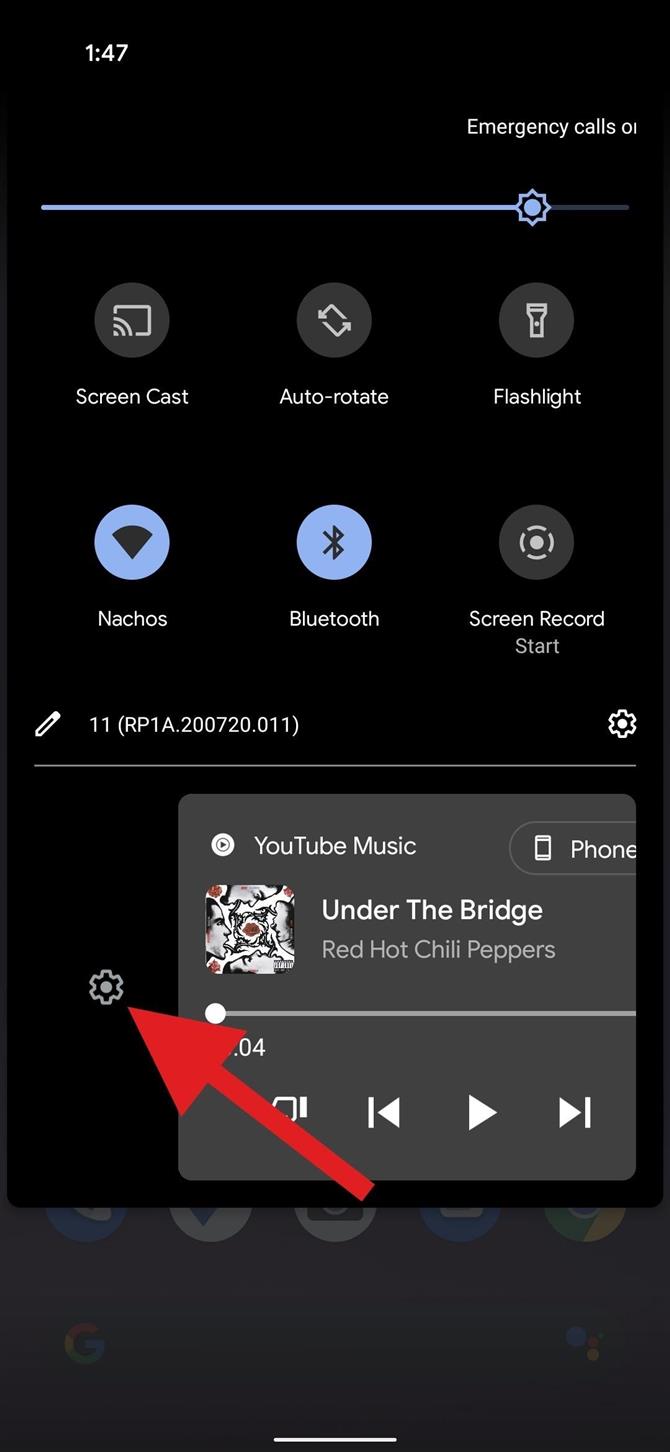
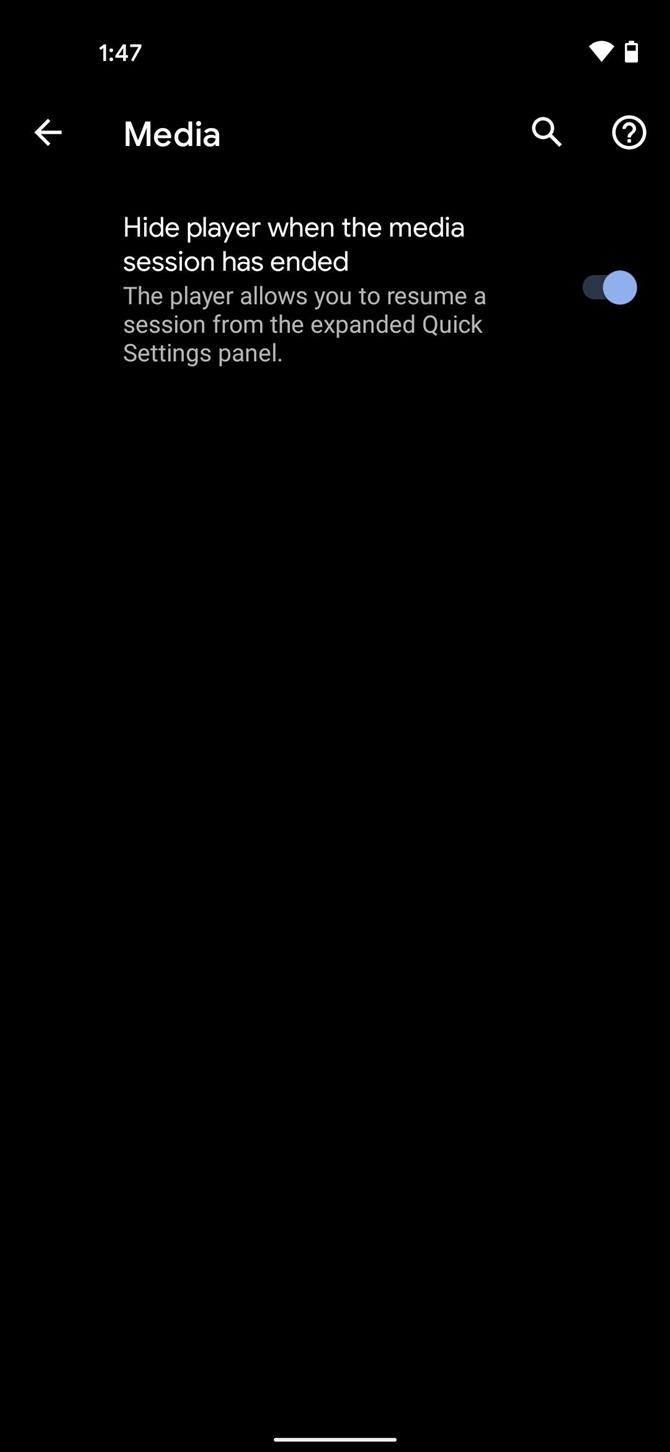
Wenn Sie die Mediensteuerelemente in der Mini-Schnelleinstellungsansicht schließen, werden sie auch in den erweiterten Schnelleinstellungen geschlossen. Wenn Ihre Mediensitzung abgeschlossen ist (z. B. am Ende Ihrer Wiedergabeliste oder Ihres Podcasts), wird der Player an beiden Orten geschlossen.
Methode 2: Erzwingen Sie das Stoppen des Musik-Players für eine einmalige Korrektur
Möglicherweise möchten Sie das Standardverhalten jedoch nicht ändern, da die Wiederaufnahme einer Wiedergabeliste nach einer kurzen Pause der springende Punkt dieser neuen Funktion ist. Wir haben also eine zweite Methode für Sie, die am besten funktioniert, wenn Sie nur die peinlichen Überreste einer kürzlich durchgeführten Mediensitzung beseitigen möchten.
Öffnen Sie also das Übersichtsmenü mit der Multitasking-Geste oder der Schaltfläche „Zuletzt verwendete Apps“ und scrollen Sie horizontal, bis Sie die fehlerhafte Musik-Player-App finden. Tippen Sie auf das Symbol oben auf der Karte und wählen Sie „App-Info“. Wählen Sie in diesem Menü „Stopp erzwingen“, um die Mediensteuerelemente aus beiden Ansichten für die Schnelleinstellungen zu entfernen.

Halten Sie Ihre Verbindung ohne monatliche Rechnung sicher. Holen Sie sich mit einem einmaligen Kauf im neuen Android How Shop ein lebenslanges Abonnement für VPN Unlimited für alle Ihre Geräte und sehen Sie sich Hulu oder Netflix ohne regionale Einschränkungen an.
Jetzt kaufen (80% Rabatt)>